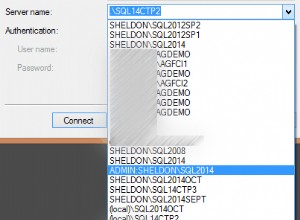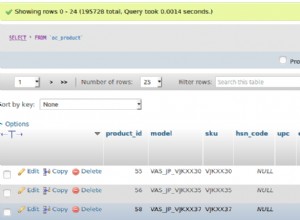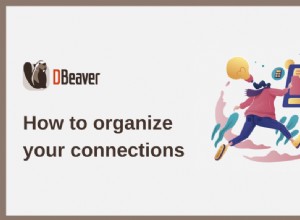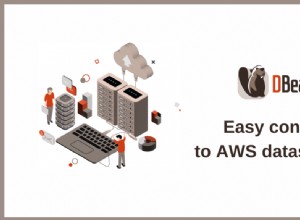I seguenti passaggi abiliteranno il Designer in phpMyAdmin 4+ supponendo che phpMyAdmin sia all'interno della cartella phpMyAdmin :
- Apri
phpMyAdmin/config.inc.phpephpMyAdmin/config.sample.inc.php. - Individua le impostazioni di archiviazione della configurazione di phpMyAdmin in
config.sample.inc.php(righe 38-66 in 4.0.7). - Copia tutto l'utente di controllo e la configurazione db/table di archiviazione e incollalo in
config.inc.php. Quando hai finito, il tuo config.inc.php dovrebbe includere qualcosa del genere:
4.0.7 Esempio:
/* change this info to whatever user has read-only access to the "mysql/user" and "mysql/db" tables */
$cfg['Servers'][$i]['controluser'] = 'root'; //this is the default user for MAMP's mysql
$cfg['Servers'][$i]['controlpass'] = 'root'; //this is the default password for MAMP's mysql
/* this information needs to line up with the database we're about to create so don't edit it unless you plan on editing the SQL we're about to run */
$cfg['Servers'][$i]['pmadb'] = 'phpmyadmin';
$cfg['Servers'][$i]['bookmarktable'] = 'pma__bookmark';
$cfg['Servers'][$i]['relation'] = 'pma__relation';
$cfg['Servers'][$i]['table_info'] = 'pma__table_info';
$cfg['Servers'][$i]['table_coords'] = 'pma__table_coords';
$cfg['Servers'][$i]['pdf_pages'] = 'pma__pdf_pages';
$cfg['Servers'][$i]['column_info'] = 'pma__column_info';
$cfg['Servers'][$i]['history'] = 'pma__history';
$cfg['Servers'][$i]['table_uiprefs'] = 'pma__table_uiprefs';
$cfg['Servers'][$i]['tracking'] = 'pma__tracking';
$cfg['Servers'][$i]['designer_coords'] = 'pma__designer_coords';
$cfg['Servers'][$i]['userconfig'] = 'pma__userconfig';
Nota:stiamo solo dicendo a phpMyAdmin in quale database e nomi di tabelle memorizzare i dettagli di configurazione specifici. Ora aggiungiamo il database.
- phpMyAdmin si installa con l'SQL di cui abbiamo bisogno per generare il database su cui si basa il Designer. Dobbiamo solo individuare lo script. In 4.0.7 il percorso del file è
phpMyAdmin/examples/create_tables.sql. In alternativa, puoi copiarlo/scaricarlo da github di phpMyAdmin . - Una volta individuato il file, importalo o copialo/incollalo in una finestra SQL ed eseguilo in phpMyAdmin.
- Ora, tutto dovrebbe essere configurato correttamente. Dobbiamo cancellare i cookie e riavviare il browser.
- Quando apri il backup di phpMyAdmin, vai a una tabella specifica e nelle schede dovresti vedere la scheda Designer.
Disclaimer:queste indicazioni si basano specificamente sulla nuova struttura delle cartelle in phpMyAdmin 4+. Puoi applicare le stesse indicazioni usando github config.sample.php di phpMyAdmin e il relativo create-table.sql . Scegli la tua versione di phpMyAdmin selezionando il ramo corretto.